Stai già usando l’applicazione Clubhouse?
Ti stai chiedendo come iniziare e moderare una room coinvolgente?
Ho passato gli ultimi 14 giorni su questo social. Ho ascoltato svariati moderatori, ho partecipato a varie room, moderandone altre.
In questo articolo, ripreso dalla pubblicazione di Michael Stelzner, founder di Social Media Examiner, scoprirai come svariati professionisti ospitano e moderano una stanza su Clubhouse.
Imparerai come aggiungere altri moderatori, portare le persone a parlare sul palco, silenziare gli altri.
Insomma, avrai modo di capire il dietro le quinte di Clubhouse.
Programmare una room sull’App Clubhouse
Puoi creare una room su Clubhouse in due modi: puoi programmare una stanza o crearne una spontaneamente.
Ci sono diversi vantaggi nel programmare una stanza.
Vi ottieni un link all’evento che puoi condividere, i tuoi follower riceveranno una notifica (che appare nel menu delle notifiche) e puoi aggiungere una descrizione dettagliata dell’evento.
Per programmare una stanza, apri l’app Clubhouse e tocca l’icona del calendario nella parte superiore dello schermo (fig.1). Nella schermata successiva, tocca l’icona del calendario con il segno più (fig. 2).

Successivamente, vedrai la schermata New Event (fig. 3) dove puoi programmare il tuo evento e dargli un nome (fino a 60 caratteri).

In questa schermata (Fig. 4) la possibilità di aggiungere un co-host al tuo evento.
Un co-host sarà in grado di cancellare, modificare e rimuovere persone dall’evento, quindi fai attenzione a chi assegni questo ruolo (di Alberto, il nostro Direttore, posso fidarmi vero? ).
Naturalmente, seleziona il giorno e l’ora dell’evento.
Se fai parte di un club, hai la possibilità di assegnare anche questo (non è il nostro caso).
L’ultimo passo è aggiungere una descrizione del tuo evento. Clubhouse ti dà 200 caratteri per descrivere il tuo evento, quindi puoi essere molto dettagliato se vuoi.
Quando hai finito di compilare i dettagli del tuo evento, tocca Publish in alto a destra. Il tuo evento programmato verrà visualizzato nella parte inferiore dello schermo. Tocca Share se vuoi inviare il tuo evento ad altre persone.
Puoi anche twittarlo, copiare il link o aggiungerlo al tuo calendario (fatelo se siete smemorati come me).

Dopo aver programmato il tuo evento, puoi modificarlo in qualsiasi momento o cancellarlo.
Per trovare il tuo evento, basta toccare l’icona del calendario nella parte superiore dello schermo e toccare il menu Upcoming for you (Fig. 6).Scegli My Events dal menu a comparsa per vedere tutti gli eventi che hai programmato (Fig. 7).

Quando sei pronto a iniziare il tuo evento, carica Clubhouse qualche minuto prima dell’evento e clicca Start Room. Vedrai quindi il tuo evento programmato elencato e sarai in grado di iniziarlo.
Avviare una stanza spontanea su Clubhouse
Quando avvii una stanza spontanea su Clubhouse, perdi alcuni dei vantaggi di una stanza programmata: non avrai infatti un link da condividere o la possibilità di aggiungere una descrizione.
Per avviare una stanza spontanea, tocca Start a room dal corridoio principale. Ti verrà quindi richiesto di scegliere tra tre tipi di stanze: aperta, social o chiusa (Fig. 8).
Una stanza aperta è aperta a tutti sulla piattaforma, una stanza social è solo per le persone che segui, e una stanza chiusa è solo per le persone che inviti nella stanza.

Dopo aver selezionato il tipo di stanza da avviare, tocca + Add a Topic e dai un argomento alla stanza (Fig. 9). L’argomento è esattamente lo stesso del nome dell’evento che usi quando programmi una stanza e limitato a 60 caratteri (tieni presente che non potrai modificarlo dopo aver iniziato).
Nel caso di una stanza chiusa, avrò bisogno di aggiungere qualcuno alla stanza prima di poterla iniziare. Per aggiungere qualcuno, basta toccare Choose People (Fig. 8) e cercare la persona che vuoi aggiungere (Fig. 10).

Tieni presente che puoi iniziare una stanza privata e renderla pubblica in qualsiasi momento toccando il pulsante Open It Up nella parte inferiore dello schermo.
Il consiglio che viene dato da Stelzner, è quello di iniziare una stanza privata e di invitare alcune persone con cui pensi di lavorare. Parla tra il tuo gruppo prima di decidere di aprirla ad altri: che tu stia iniziando una stanza chiusa, social o aperta, è infatti facile far entrare le persone nella stanza (basta premere semplicemente il segno + in fondo allo schermo e cercare le persone che vuoi invitare).
Ogni volta che qualcuno che segui entra nella stanza, vedrai una piccola notifica nella parte superiore dello schermo (non ti preoccupare, saranno automaticamente tra il pubblico e silenziati).
Avranno l’opportunità di parlare solo quando alzeranno la mano o verranno fatti salire sul palco.
Moderare la tua room di Clubhouse
Quando moderi una stanza su Clubhouse, una delle prime cose che vuoi fare è stabilire le regole della stanza.
Presenta te stesso, l’argomento della stanza e le regole:
Ciao a tutti, benvenuti nella room più figa dell’Universo.
Il mio nome è Michele Da Rold, ma potete chiamarmi Mich. Sono socio di Larin Group e oggi cercherò di moderare questa stanza. Per fare domande alzate la mano cliccando il pulsante nell’angolo in basso a destra. Sarete messi in coda e vi faremo salire sul palco uno alla volta.
Enjoy.
Un buon moderatore si assicura che la conversazione fluisca naturalmente. Di seguito ci sono alcuni suggerimenti e funzioni che puoi usare per controllare il dialogo, gestire gli oratori e mantenere la discussione in pista.
1. Ripristina periodicamente la tua stanza
Le persone andranno e verranno costantemente dalla tua stanza. Se vuoi vedere quante persone sono attualmente nella stanza, tocca All rooms nella parte superiore dello schermo. In basso a sinistra, vedrai la tua faccia come moderatore della stanza, la faccia della prossima persona, e un segno più e un numero (Fig. 11).

Se notate che questo numero continua a salire, potreste voler presentare nuovamente il tutto e spiegare cosa sta succedendo nella stanza, noto anche come reset della stanza.
Ecco come fare un reset della stanza:
Ciao a tutti, ci sono molte persone nuove nella stanza, quindi voglio solo fare un veloce reset della stanza. Ecco cosa siamo qui per realizzare oggi… Ecco come partecipare…
Fate un reset ogni 10 o 15 minuti a seconda di quante persone stanno entrando nella stanza.
2. Aggiungere un altro moderatore
Considera di aggiungere almeno un altro moderatore alla tua stanza. Se devi allontanarti per una telefonata o se vieni cacciato dalla stanza e sei l’unico moderatore, la stanza finirà e non sarai in grado di ricrearla.
Ma se hai un altro moderatore nella stanza e devi andartene, la stanza potrà continuare.
Per aggiungere un altro moderatore, tocca il profilo di qualcuno che è sul palco e scegli Make a Moderator (Fig. 12).

Immediatamente, quella persona sarà aggiornata e un piccolo asterisco bianco su sfondo verde apparirà accanto al suo nome.
Quando aggiornate le persone a moderatore, potreste dire loro che sarete voi a portare le persone sul palco. I moderatori hanno lo stesso controllo che hai tu, quindi possono decidere di disattivare il sollevamento delle mani o di portare le persone sul palco.
Assegnare a qualcuno il ruolo di moderatore è anche un incarico di prestigio ed è qualcosa che le persone possono guadagnare semplicemente fornendo valore alla stanza. Se sei stato promosso al ruolo di moderatore in una stanza che qualcun altro ha iniziato, non significa che dovresti iniziare a portare le persone sul palco. Vuoi cedere il controllo a chiunque si trovi nell’angolo in alto a sinistra dello schermo.
3. Gestire il palco
Quando moderi una stanza su Clubhouse, decidi come la stanza funzionerà. Mi sembra che le migliori stanze siano del tipo Q & A, dove si fa qualcosa del genere:
Ciao a tutti. Oggi mi ha raggiunto Alberto Nalin.
Alberto è colui che tiene ordine all’interno di Larin Group. Con lui, siamo qui per rispondere alle vostre domande su strategia e automation.
Se avete domande, alzate pure la mano e vi faremo salire sul palco.
La gente alza la mano per motivi diversi.
Alcune persone nella stanza sono lì solo per aggiungere valore e vogliono salire sul palco perché l’argomento è molto rilevante per loro; altre invece che vogliono veramente ottenere una risposta alle loro domande.
Se vedi un messaggio che qualcuno ha chiesto di essere un oratore nella stanza (Fig. 13), puoi invitarlo sul palco, respingere il messaggio, o non fare nulla, nel qual caso il messaggio scomparirà.

Se c’è un numero nella parte inferiore dello schermo, indica che qualcuno è in coda. Tocca l’icona delle mani alzate per vedere chi vuole parlare (Fig. 14). Puoi toccare il loro profilo, vedere chi sono e cosa stanno facendo, e decidere se portarli sul palco.

Le room della Clubhouse possono andare avanti per ore e le persone possono rimanere sul palco ma non essere realmente presenti.
Su suggerimento di Michael Stelzner, founder di Social Media Examiner, e appassionato di questo canale, per rimuovere le persone inattive per liberare il palco, periodicamente bisogna dire qualcosa come:
Ehi, speaker e moderatori, se siete ancora nella stanza, potreste mettere e togliere rapidamente il muto in modo che io sappia che siete qui?
Se qualcuno non risponde, rimandatelo tra il pubblico perché forse non è ancora lì.
Liberare il palcoscenico e rimandare le persone tra il pubblico può dare l’opportunità ad altre persone di salire sul palco (ricorda che il tuo schermo è limitato a circa 12 facce).
4. Mantenere la conversazione in argomento
Quando sei un moderatore, devi avere il controllo del dialogo.
Quando ci sono molte persone contemporaneamente sul palco, potresti considerare di assegnare a qualcuno il compito di rispondere alla domanda.
I buoni moderatori diranno qualcosa come:
Elisa è molto ben attrezzata per rispondere a questa domanda lato marketing. Elisa, mi piacerebbe sentire i tuoi pensieri.
Allora Mitch, vai avanti e intervieni.
Quando si risponde alla domanda di qualcuno, si potrebbe dire: “Jason, ha risposto alla tua domanda?” e se Jason dice affermativamente, allora spostatelo di nuovo tra il pubblico.
Per farlo, basta toccare il suo profilo e selezionare Move to Audience.
Ci possono anche essere momenti in cui qualcun altro prende il controllo della stanza.
Forse si divagherà in continuazione.
Puoi gestire questa situazione in un paio di modi.
Se la persona ha l’icona dei coriandoli in basso a sinistra del suo avatar, è nuova della piattaforma e potrebbe non capire le regole. In questo caso, date loro un po’ di tempo per capire come funziona.
Se non hanno l’icona dei coriandoli, potreste togliere il microfono e aspettare un momento adatto per intervenire. Poi saltate dentro e dite:
Fantastico, grazie mille, Giuseppe. Stiamo andando un po’ fuori tema. Per quelli di voi nel pubblico, se avete risposte alla domanda di Joel, andate avanti e mandategli un messaggio su Instagram. Ma per il bene di questa discussione, torneremo sull’argomento.
Ma non spostate quella persona nel pubblico. Date loro la possibilità di fare un ultimo commento. Poi potete andare avanti e metterli in muto se volete spostarli di nuovo tra il pubblico.
Il punto chiave da ricordare è che dovete mantenere il controllo della stanza perché se non lo fate voi, lo farà qualcun altro.
Terminare una room di Clubhouse
Un modo per terminare la stanza è toccare i tre piccoli punti in alto, ringraziare tutti per essere venuti e toccare End Room (Fig. 15).

L’altro modo è quello di uscire dalla stanza come unico moderatore.
Ti verrà quindi richiesto di terminare la room.
Qualcuno al tuo posto può prendere il controllo della room, e questa potrà continuare letteralmente per giorni finché c’è un moderatore.
Inoltre, avrai modo di tornare in una stanza che hai lasciato come moderatore. Poiché hai iniziato la stanza, sarai sempre nell’angolo in alto a sinistra e puoi riprendere il controllo in qualsiasi momento al tuo ritorno.
Suggerimenti per far crescere una room di Clubhouse
Ora parliamo di alcuni modi per far crescere rapidamente una stanza della Clubhouse.
Per prima cosa, chiedete al vostro pubblico di aiutarvi. Potresti dire qualcosa come:
“Stai trovando molto valore in questa discussione? Se è così, vorresti per favore considerare di premere il segno più e inviare un ping a cinque persone che segui nella stanza?
I loro amici saranno quindi avvisati e una volta che iniziano a venire nella stanza, questa può crescere rapidamente.
In secondo luogo, guarda chi c’è nel pubblico.
Come moderatore, puoi toccare il profilo di chiunque e decidere di invitare quella persona sul palco. Se hanno molti follower, i loro follower saranno avvisati nel momento in cui saliranno su un palco pubblico e questo porterà molte persone nella stanza e vi permetterà di crescere rapidamente.
Il terzo modo è il migliore, ovvero continuare a fornire contenuti di valore: le persone andranno e verranno dalle stanze costantemente, ma rimarranno se si forniranno risposte e riflessioni valide.
Conclusione
Come hai potuto vedere, iniziare una stanza su Clubhouse è la parte facile.
Creare un’esperienza incredibile per tutti coloro che sono nel pubblico è un po’ più complicato. La chiave per creare e gestire una grande stanza è l’essere un grande moderatore.
Oltre alle tattiche descritte in questo articolo, ci sono due modi per continuare il tuo viaggio di moderazione:
- andare in altre stanze con moderatori di un certo spessore e guardare cosa fanno (il mio amico Angelo Gennaccaro è pro pazzesco);
- tuffarti e … provare.
Se ti fa piacere puoi stalkerare Alberto e il sottoscritto:

Per saperne di più e condividere le tue riflessioni ci vediamo nel nostro Gruppo Facebook o… su Clubhouse!